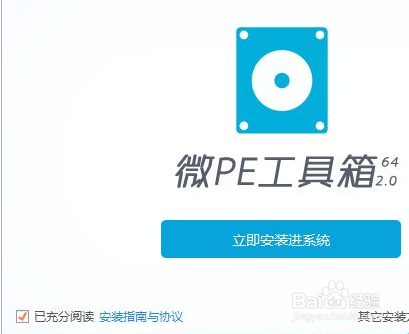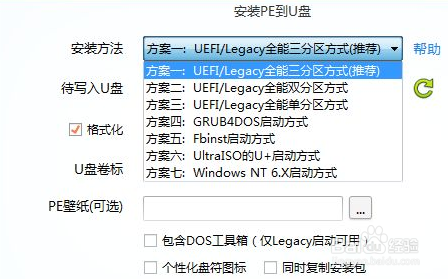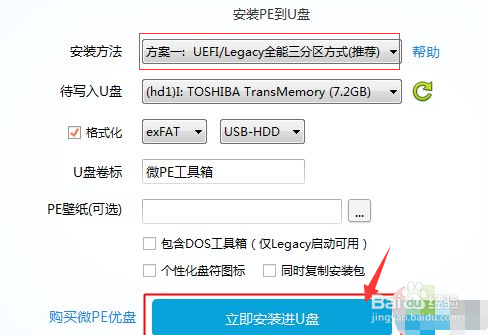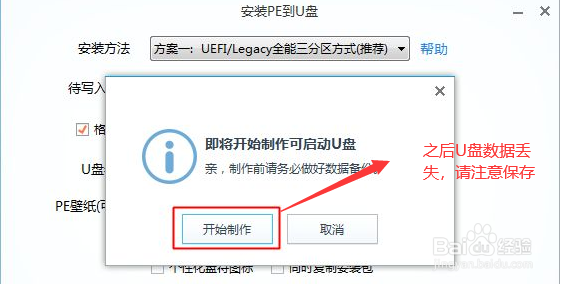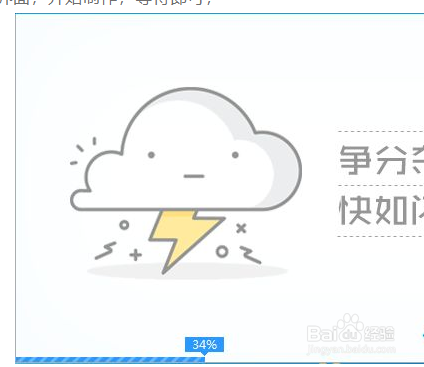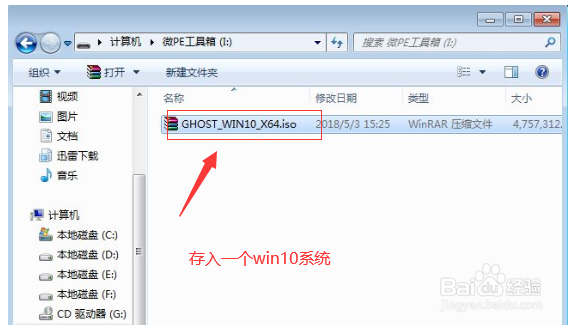如何用wepe制作U盘的系统启动盘
1、下载wepe 64位版本,右键以管理员身份运行。
2、打开微pe工具箱,点击右下角这个图标【安装PE到U盘】
3、下图展示制作启动盘方案,有7种方案,这边选择推荐的方案一,全能三分区,支持大于4G的镜像
4、插入U盘,其余默认设置都不用改,按图中所示,直接点击【立即安装进U盘】
5、当弹出提示框后,确保u盘没有重要数据,否则数据将丢失。点击开始制作
6、进入到这个界面,开始制作,等待即可
7、提示微pe工具箱已经安装进U盘,点击完成安装
8、打开我的电脑,U盘容量发生变化,因为U盘蹲赓忧甘被分成3个分区,其余2个被隐藏,防止被误格式化,可以通过右键计算机—管理—磁盘管理自行查看。
9、最后将下载的系统镜像复制到u盘中,簦蹿另迹超过4g的镜像也不会提示文件过大,因为放系统镜像的分区已经格式化成支持4G单文件的格式。
声明:本网站引用、摘录或转载内容仅供网站访问者交流或参考,不代表本站立场,如存在版权或非法内容,请联系站长删除,联系邮箱:site.kefu@qq.com。
阅读量:55
阅读量:22
阅读量:81
阅读量:67
阅读量:27